基于视窗单位的排版
2016-04-24 21:14
239 查看
我之前有写过基于
曾经一段时间我十分抵制使用视窗单位,因为其中的计算实在让人感到十分痛苦。
上周,我终于克服了这个困难,决定探索一下视窗单位以及如何在响应式排版中使用它们。
在我们开始探索视窗单位以及如何运用它们之前,让我们先了解一下什么是视窗单位。
现在CSS中有关于视窗单位的可用种类主要有四种,他们是:
在这种情况下,视窗,指的是浏览器屏幕。
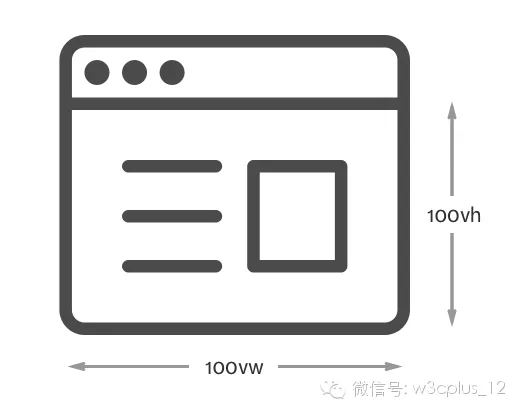
视窗单位的好处在于当视窗大小改变时,他们会自动的重新计算其大小。当重新加载页面,调整页面大小或改变页面方向时就会发生此现象。
因为视窗单位可以自动的重新计算,这让创建一个始终占据四分之一页面的组件变得十分轻松。
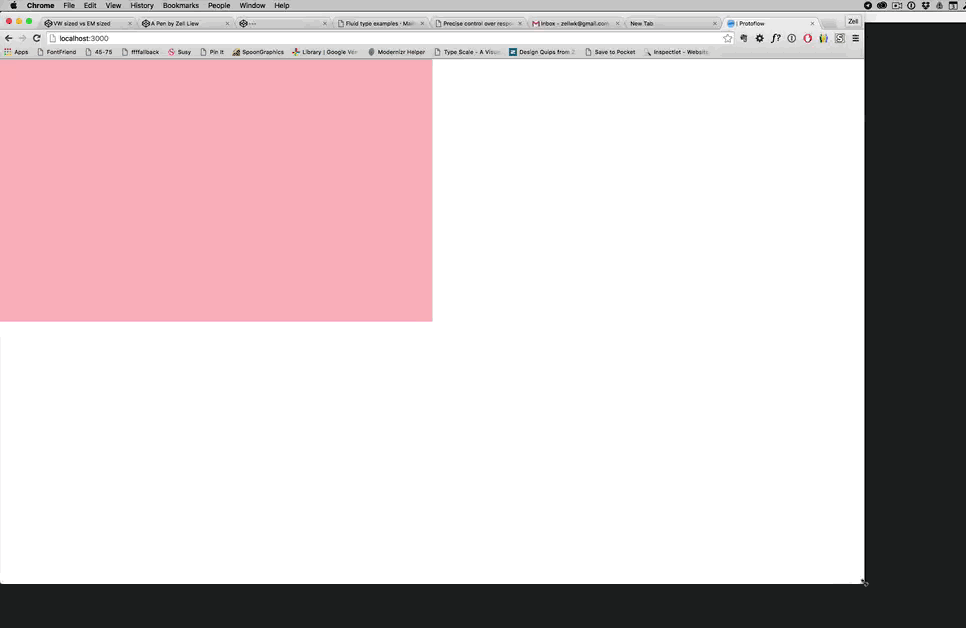
上面图像显示的就是视窗单位的缩影。现在让我们回归到这篇文章之中。
这里还有一个为什么要考虑使用视窗单位进行排版的原因 - 根据客户端的浏览器,视窗单位会自动重新计算。这就意味着我们不需要显式声明媒体查询的字体大小。
让我们用一个例子清楚地说明这一点。
考虑下面的代码,我在
当你看着这段代码时,你可以在
但是,偶尔你也会遇到这种情况,在两个断点处你不得不额外增加一个媒体查询以便在不同的设备上,排版依旧保持良好。
虽然我们可以指定多个媒体查询并相应设置多个字体大小,但是这通常矫枉过正,所以我们坚持三到四种尺寸大小。
但是不指定多个媒体查询或者多个字体大小,你如何在不同情况下拥有相同效果呢?。
这时候视窗单位就要发挥它的作用了,在视窗单位中设置
请考虑下面代码的结果:
是不是很神奇?
不过,正如你可以看到的,视窗单位太适应屏幕大小的改变。
如果你也将字体大小设置为
现在,我们给出了一个有趣的挑战 - 驯服视窗字体的大小。
值得庆幸的是,这里有一个简单的方法可以实现。我们可以设置一个最小的字体大小,然后在一个小视窗中通过多次使用
就像下面代码所示:
这是不是看起来很酷?我第一次发现这种方法是在Mike Riethmuller的如何精确的控制响应式排版这篇文章之中。
不幸的是,我同时也意识到这种方法并不适用于所有的浏览器。比如,Mac上的Safari(当然Mike说尽管Windows适用)。
修补不足的方法十分简单。我们在

Shwweeeeeet!在我们的代码中是否可以真的一起摆脱
我不得不克服的下一个挑战是尝试在视窗单位中用其他的排版元素(
我尝试做的第一件事就是创建一个字体大小为
我试着将
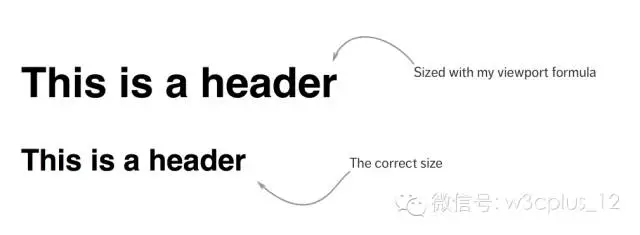
发生这种情况的原因在于,在计算
这时,如果我们添加一些数字就会变得容易想象一些。
比方说你现在的视窗大小为
在
到目前为止HTML计算是不是很好?太棒了!
我们将采用同样的方式来解决
不幸的是,我们要寻找的正确的
:(
这里有两种方式可以解决这个问题,因为我们知道错误的引起是由于
第一种解决的方法是在
第二种方法就是确保在元素之间不继承字体的大小。
这两种解决方式都看起来十分变态。因此我不断寻找更好的解决方法。
最终最好的方式就是恢复使用
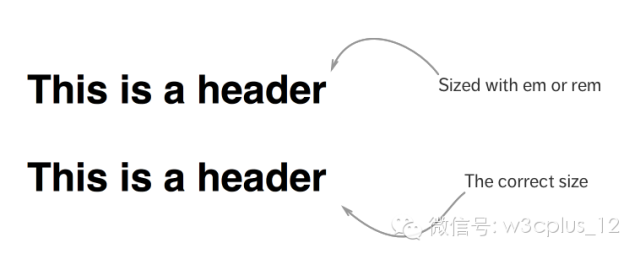
既然我们谈到了字体缩放问题,你可能会产生另外一个问题:"使用视窗单位时,垂直规律和模块化会变得怎么样呢?"
好,让我们下面来谈谈他们。
这是比较容易回答的。
你有没有注意到视窗单位仅仅适用于设置
这意味着你仍然可以以同样的方式使用
什么都没有改变!:)
Oh。在我们结束这篇文章之前还有一件事。
还有一个更大的我不得不克服的问题。就是我之前曾经提出的一个疑问:"在视窗大小为
这是一个很长的问题,化简为一个单词就是精度。换句话说,我怎样才可以更精确的使用我想要的字体大小呢?
其实,Mike已经帮我解决了这个问题。现在我只需要解释一下这个公式的工作原理。
让我们说说你想要的结果...
当视窗大小为
当视窗大小为
首先,我们不得不将
接下来计算
你可以通过考虑
组合在一起就是:
刚开始的时候这可能有点复杂,但是一旦你知道其中的组成,你就可以简化为Sass中的mixin。
Indrek Paas已经将上面公式转化为一个简单的Sass
mixin。这里我很开心可以使用百分比而不是像素。
这里,你如何实现在不同的断点,获取你想要的视窗单位,从而实现不同的缩放比率。
这里有一个解决方案;
嘿,但是在现实中你不可能使用不同的比率进行缩放!这就意味着你会使用下面这个更加可为的方法:
你是不是已经有所领悟。请随时将视窗单位与媒体查询相结合来实现你想要的结果。
现在,可能最重要的问题就是:
在实际项目中我是否应该使用视窗单位?
也许,由于我还没有使用过视窗单位而难于下结论。这里有几个事情我需要在实际项目之前去实践:
创建一个 Sass mixin去计算
检验浏览器的支持以及是否存在潜在的bugs
总而言之这篇文章,我们讨论了如何使用视窗单位来进行大小排版。视窗单位十分有用,因为当视窗改变时,他会自动的重新计算。
在执行实例的过程当中,我发现只在
转载:
本文根据@Zell的《Viewport
Unit Based Typography》所译,整个译文带有我们自己的理解与思想,如果译得不好或有不对之处还请同行朋友指点。如需转载此译文,需注明英文出处:http://zellwk.com/blog/viewport-based-typography/。
rem和
em的响应式排版,并且也有写过两篇有关模块化组件的博客。在这些文章中,有关视窗单位的评论不可避免的形成了一个话题。
曾经一段时间我十分抵制使用视窗单位,因为其中的计算实在让人感到十分痛苦。
上周,我终于克服了这个困难,决定探索一下视窗单位以及如何在响应式排版中使用它们。
在我们开始探索视窗单位以及如何运用它们之前,让我们先了解一下什么是视窗单位。
什么是视窗单位?
现在CSS中有关于视窗单位的可用种类主要有四种,他们是:vw:视窗宽度的百分比
vh:视窗高度的百分比
vmin:当前较小的
vw和
vh
vmax:当前较大的
vw和
vh
在这种情况下,视窗,指的是浏览器屏幕。
1vw就意味着
1%的浏览器的宽度。
100vw将意味着整个浏览器宽度。
视窗单位的好处在于当视窗大小改变时,他们会自动的重新计算其大小。当重新加载页面,调整页面大小或改变页面方向时就会发生此现象。
因为视窗单位可以自动的重新计算,这让创建一个始终占据四分之一页面的组件变得十分轻松。
.component { width: 50vw;
height: 50vh;
background: rgba(255, 0, 0, 0.25)}上面图像显示的就是视窗单位的缩影。现在让我们回归到这篇文章之中。
使用视窗单位进行排版
这里还有一个为什么要考虑使用视窗单位进行排版的原因 - 根据客户端的浏览器,视窗单位会自动重新计算。这就意味着我们不需要显式声明媒体查询的字体大小。让我们用一个例子清楚地说明这一点。
考虑下面的代码,我在
800px处将
font-size的大小由
16px更改为
20px。
// Note: CSS are all written in SCSShtml {
font-size: 16px; @media (min-width: 800px) {
font-size: 20px;
}
}当你看着这段代码时,你可以在
800px视窗时,立马告诉
font-size将大小由
16px更改为
20px。这是我们为了良好的视觉效果经常做的事情。
但是,偶尔你也会遇到这种情况,在两个断点处你不得不额外增加一个媒体查询以便在不同的设备上,排版依旧保持良好。
html {
font-size: 16px; @media (min-width: 600px) {
font-size: 18px;
} @media (min-width: 800px) {
font-size: 20px;
}
}虽然我们可以指定多个媒体查询并相应设置多个字体大小,但是这通常矫枉过正,所以我们坚持三到四种尺寸大小。
但是不指定多个媒体查询或者多个字体大小,你如何在不同情况下拥有相同效果呢?。
这时候视窗单位就要发挥它的作用了,在视窗单位中设置
font-size属性,你就可以很容易的获取一样的效果。
请考虑下面代码的结果:
html { font-size: 3vw; }是不是很神奇?
不过,正如你可以看到的,视窗单位太适应屏幕大小的改变。
如果你也将字体大小设置为
3vw,在一个屏幕宽度为320px的设备(移动)上,你得到的文本大小将为
10px。这时字体过小而不适合阅读。另一方面,在一个屏幕宽度为
1440px的设备(笔记本电脑)上,你得到的字体大小将为
43px,这时,字体又太大了。
现在,我们给出了一个有趣的挑战 - 驯服视窗字体的大小。
值得庆幸的是,这里有一个简单的方法可以实现。我们可以设置一个最小的字体大小,然后在一个小视窗中通过多次使用
calc()属性缩放字体。
就像下面代码所示:
html { font-size: calc(18px + 0.25vw) }这是不是看起来很酷?我第一次发现这种方法是在Mike Riethmuller的如何精确的控制响应式排版这篇文章之中。
不幸的是,我同时也意识到这种方法并不适用于所有的浏览器。比如,Mac上的Safari(当然Mike说尽管Windows适用)。
修补不足的方法十分简单。我们在
vw上可以结合使用百分比,以便Safari也可以实现字体缩放:
html { font-size: calc(112.5% + 0.5vw) }Shwweeeeeet!在我们的代码中是否可以真的一起摆脱
em,
rem和媒体查询的使用?关于这一点,我迫不急切的想要知道答案!
我不得不克服的下一个挑战是尝试在视窗单位中用其他的排版元素(
h1-
h6)设置字体大小。
在视窗单位中设置其他的排版元素
我尝试做的第一件事就是创建一个字体大小为 body文本大小两倍的
<h1>元素。结果证实并不可以直接这么做:(
我试着将
<html>中的
font-size大小相乘于
2,我发现这比本来的字体大小大了很多:
html { font-size: calc(112.5% + 0.25vw) }h1 { font-size: calc((112.5% + 0.25vw) * 2); }发生这种情况的原因在于,在计算
<h1>时我使用了基于百分比的
font-size。当我继承
<html>中的
font-size重新计算
<h1>中的
font-size时就会变得十分有效。
这时,如果我们添加一些数字就会变得容易想象一些。
比方说你现在的视窗大小为
800px。默认的
font-size大小为
16px。
在
<html>中
112.5%计算出的
font-size大小为
18px(
112.5/100 * 16px)
0.25vw计算出的值相等于
2px(
800px * 0.25 ÷ 100)
<html>中计算的
font-size大小为
20px(
18px + 2px)
到目前为止HTML计算是不是很好?太棒了!
我们将采用同样的方式来解决
<h1>的计算。这一次要特别注意
112.5%的计算。
<h1>中
112.5%计算出来相当于
22.5px的
font-size大小(
112.5/100 * 20px)
0.25vw相当于
2px(
800px * 0.25 ÷ 100)
<h1>的
font-size大小为
49px(
(22.5px + 2px) * 2)
不幸的是,我们要寻找的正确的
<h1>大小为
body的
font-size大小的两倍或者说是
40px。他们是不同的
:(
这里有两种方式可以解决这个问题,因为我们知道错误的引起是由于
<h1>继承了
<html>的
font-size大小。
第一种解决的方法是在
<h1>中将
112.5%设置为
100%:
h1 { font-size: calc((100% + 0.25vw) * 2) }第二种方法就是确保在元素之间不继承字体的大小。
h1 { font-size: calc((100% + 0.25vw) * 2) }p { font-size: calc((100% + 0.25vw)) }这两种解决方式都看起来十分变态。因此我不断寻找更好的解决方法。
最终最好的方式就是恢复使用
rem和
em。为什么要放弃发现的新单位呢?
html { font-size: calc(112.5% + 0.25vw) }h1 { font-size: 2em; }既然我们谈到了字体缩放问题,你可能会产生另外一个问题:"使用视窗单位时,垂直规律和模块化会变得怎么样呢?"
好,让我们下面来谈谈他们。
视窗单位与垂直规律和模块化
这是比较容易回答的。你有没有注意到视窗单位仅仅适用于设置
<html>元素?其余一切还是使用
rem和
em来设置。
这意味着你仍然可以以同样的方式使用
em和
rem单位去创建垂直规律和模块化,就像我之前在我所知道的响应式排版一文中所说的。
什么都没有改变!:)
Oh。在我们结束这篇文章之前还有一件事。
还有一个更大的我不得不克服的问题。就是我之前曾经提出的一个疑问:"在视窗大小为
800px的情况下你如何计算
vw使排版的单位大小为
20px?"
这是一个很长的问题,化简为一个单词就是精度。换句话说,我怎样才可以更精确的使用我想要的字体大小呢?
精度
其实,Mike已经帮我解决了这个问题。现在我只需要解释一下这个公式的工作原理。让我们说说你想要的结果...
当视窗大小为
600px时,
font-size大小为
18px
当视窗大小为
1000px时,
font-size大小为
22px
首先,我们不得不将
font-size(
18px)转化为百分比。第一部分的计算是这样子的:
calc(18/16 * 100%)(或者简单的
calc(112.5%))
接下来计算
vw的数量。这部分的计算略微有点麻烦。
你可以通过考虑
font-size(
22-18)的差值来计算
vw的值,除以视窗的宽度(
1000-600),之后乘以
100vw - smaller-viewport-width(
100vw - 600px)。
组合在一起就是:
html { font-size: calc(112.5% + 4 * (100vw - 600px) / 400)
}刚开始的时候这可能有点复杂,但是一旦你知道其中的组成,你就可以简化为Sass中的mixin。
Indrek Paas已经将上面公式转化为一个简单的Sass
mixin。这里我很开心可以使用百分比而不是像素。
超级精度
这里,你如何实现在不同的断点,获取你想要的视窗单位,从而实现不同的缩放比率。这里有一个解决方案;
html {
font-size: 100%;
// Scales by 1px for every 100px from 600px to 1000px @media (min-width: 600px) {
font-size: calc(112.5% + 4 * (100vw - 600px) / 400)
}
// Scales by 0.5px for every 100px from 1000px to 2000px @media (min-width: 1000px) {
font-size: calc(137.5% + 5 * (100vw - 1000px) / 1000)
}
}嘿,但是在现实中你不可能使用不同的比率进行缩放!这就意味着你会使用下面这个更加可为的方法:
html {
font-size: 100%; // Scales by 1px for every 100px from 600px onwards
@media (min-width: 600px) {
font-size: calc(112.5% + 4 * (100vw - 600px) / 400)
} // Sets font-size to 22px after a viewport of 1000px
@media (min-width: 1000px) {
font-size: calc(137.5%)
}
}你是不是已经有所领悟。请随时将视窗单位与媒体查询相结合来实现你想要的结果。
现在,可能最重要的问题就是:
在实际项目中我是否应该使用视窗单位?
也许,由于我还没有使用过视窗单位而难于下结论。这里有几个事情我需要在实际项目之前去实践:
创建一个 Sass mixin去计算
vw
检验浏览器的支持以及是否存在潜在的bugs
总结
总而言之这篇文章,我们讨论了如何使用视窗单位来进行大小排版。视窗单位十分有用,因为当视窗改变时,他会自动的重新计算。在执行实例的过程当中,我发现只在
<html>元素上设置视窗大小时会取得更好的效果。其余大小设置还是使用
em和
rem单位,这样我们就可以轻易做到模块化和垂直规律。
转载:
本文根据@Zell的《Viewport
Unit Based Typography》所译,整个译文带有我们自己的理解与思想,如果译得不好或有不对之处还请同行朋友指点。如需转载此译文,需注明英文出处:http://zellwk.com/blog/viewport-based-typography/。
相关文章推荐
- Nginx+Tomcat动静分离及Nginx优化
- 买了些书,做个计划
- 【NOIP合并果子】uva 10954 add all【贪心】——yhx
- C# 正则表达式匹配汉字
- 第一冲刺阶段——个人工作总结07
- cmder
- 计算机系统内的字长到底指的是什么?
- leetcode 81. Search in Rotated Sorted Array II
- ubuntu下需要做的一些事情
- C# 可视化读取文件、文件夹
- java枚举
- 1009: University
- Scrapy爬取美女图片 (原创)
- 评测—输入法
- Java 泛型
- java.util包---HashMap
- Linux基本命令
- Android开发之WebView组件的使用解析
- Electron
- mysql左连接、右连接、内连接(等值连接)、全连接
